思维导图XMind 6怎么调整视图的缩放?
选择合适的导图视图大小,一来阅读时更舒适顺畅,二来也能够使得界面清晰,内容更清楚。XMind 6中更加贴心的缩放功能支持用户们去调节视图缩放,契合自己的阅读习惯。这里就为大家讲解XMind 6的缩放功能。
1、打开XMind 6思维导图后,将目光放到界面的右下角,与大多数的软件一样,拥有缩放图标,我们一般也是在这里进行缩放,减号表示缩小,加号表示放大,最后的等号则是恢复到默认值—100%,一般点击一次加或减调整值为10%。

2、如果点击数值,则可以通过滑动来进行调节,数值也可以进行较为精准的掌控,比如56%什么的。

3、在【视图】中也有着缩放工具,同样对应着放大、缩小、实际大小(默认值)。
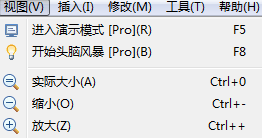
注意事项:果你觉得用快捷键比较方便的话也可以使用快捷键,放大“Ctrl++”,缩小“Ctrl+—”,实际大小“Ctrl+0”。
赞 (0)

